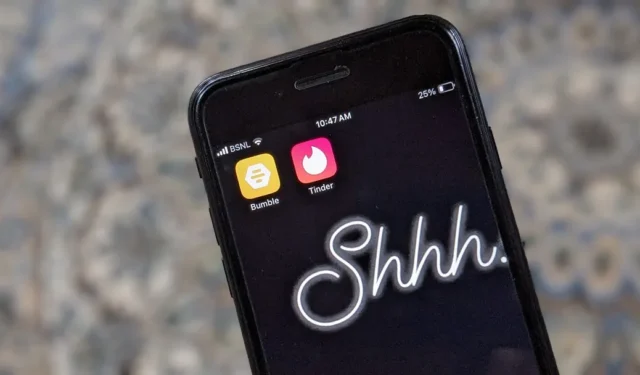
多くの場合、特定のアプリを非表示にしたいことがあります。出会い系でも他のアプリでも。ほとんどの Android スマートフォンとは異なり、iPhone にはアプリを非表示にする組み込み機能がありません。しかしありがたいことに、無料のサードパーティ製アプリを使用して iPhone でアプリを非表示にする簡単なトリックがあります。始めましょう。
iPhone上のアプリを削除せずに非表示にする
iPhone でアプリを非表示にするために使用するアプリは、Cape アプリ (以前は Cloak として知られていました) です。このアプリを使用すると、アプリを削除せずにiPhone 検索やアプリ ライブラリからアプリを非表示にすることができます。さらに重要なのは、App Store 経由で非表示のアプリを開くこともできないことです。
iPhone では、ショートカット アプリやスクリーンタイムを使用するなど、アプリを非表示にする古い方法がありますが、手順が多すぎます。このアプリは使い方が簡単で、1 ~ 2 回タップするだけで iPhone 上のアプリを非表示にできます。
iPhone で実際にアプリを非表示にする手順は次のとおりです。
1。 iPhone に Cape:Master your screen time アプリをインストールして開きます。
2. 必要なスクリーンタイム権限をアプリに付与します。 iPhone でスクリーンタイムを有効にする必要はありません。
3. [アプリ グループ 1] をタップし、続いてアプリを選択します。

4. カテゴリを展開し、非表示にするアプリをタップして選択します。 Cape Master の無料版では非表示にできるアプリは 3 つだけですのでご注意ください。さらに多くのアプリを非表示にしたい場合は、プロ版を購入する必要があります。アプリを選択したら、上部にある完了をタップします。

5。もう一度、完了 をタップします。制限付きモードで「完了」と表示されていることを確認してください。
6. アプリのホーム画面が表示されます。選択したアプリを削除せずに iPhone 上で非表示にするには、アプリ グループの下にある非表示をタップします。

興味深いことに、パスコードを使用してこのアプリをロックすることもできます。そのiPhone のパスコードとは異なるものにすることもできます。 をタップします。 > アプリの設定タブをクリックし、外観に移動します。このアプリでは、アプリの非表示をスケジュールすることもできます。たとえば、特定のアプリを午前 9 時から午後 9 時まで非表示にしたい場合 (またはオフィスの時間帯に自宅で再表示したい場合、またはその逆の場合)、アプリのホーム画面にある [非表示/非表示] ボタンの隣にあるスケジュール ボタンを押すだけです。アプリ
唯一の欠点は、アプリを使用するにはアプリを再表示する必要があることです。 iPhone 上でアプリが非表示になっている間は、こっそりとアプリを使い続けることはできません。アプリを再表示するには、iPhone で非表示にしたいアプリを追加したアプリグループの下にある「非表示」オプションをタップします。
iPhone でアプリを非表示にするその他の方法:
上記の方法に加えて、次の方法を使用して iPhone 上のアプリを非表示にすることができます。
- ホーム画面から削除する: ホーム画面から非表示にするアプリを長押しし、[アプリを削除] を選択してから、[ホーム画面から削除] を選択します。
- フォルダ内のアプリを非表示にする: 新しいフォルダを作成し、非表示にするアプリを追加します。アプリの名前を、ツール、生産性などの一般的な名前に変更します。
- 検索結果からアプリを非表示にする: iPhone の設定に移動し、アプリをタップしてから、Siri とアプリをタップします。検索。 [検索でアプリを表示] の横にあるトグルをオフにします。
アプリを非表示にする時間です
これは、iPhone でアプリを非表示にする迅速かつ簡単な方法でした。これで、誰もあなたの秘密のアプリを見つけることができなくなります。始める前に、iPhone でアプリをロックする方法を知ってください。





コメントを残す